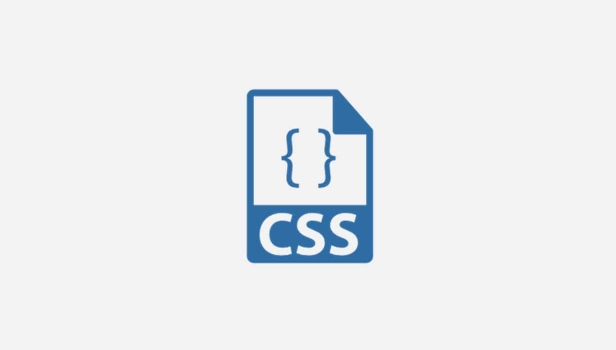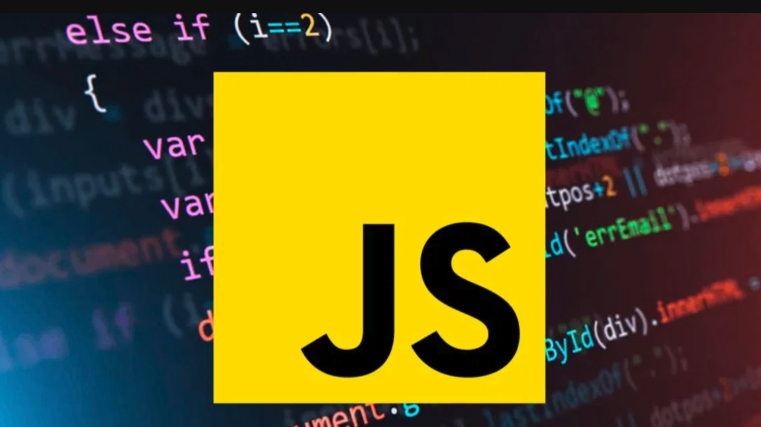Flexbox垂直对齐技巧,align-items使用详解
对于一个文章开发者来说,牢固扎实的基础是十分重要的,golang学习网就来带大家一点点的掌握基础知识点。今天本篇文章带大家了解《CSS中,align-items属性用于在弹性容器(Flexbox)中垂直对齐子元素。默认值为stretch,即拉伸子元素以填满容器高度。若要实现垂直居中,可将align-items设置为center。例如:.container { display: flex; align-items: center; /* 垂直居中 */ }此属性仅适用于Flexbox布局,若使用Grid布局,则需使用align-items或align-content。》,主要介绍了,希望对大家的知识积累有所帮助,快点收藏起来吧,否则需要时就找不到了!
align-items是Flexbox布局中控制子元素在交叉轴上对齐方式的属性。1. 它需在display: flex容器中使用;2. 常用值包括flex-start(起始对齐)、flex-end(结束对齐)、center(居中)、baseline(基线对齐)和stretch(拉伸填充);3. 其作用方向取决于flex-direction,主轴为水平时控制垂直对齐,反之则控制水平对齐;4. 与justify-content(主轴对齐)配合使用可实现完整布局;5. 实际应用中需注意设置容器高度、区分align-content(多行对齐)及避免忘记声明Flex容器。
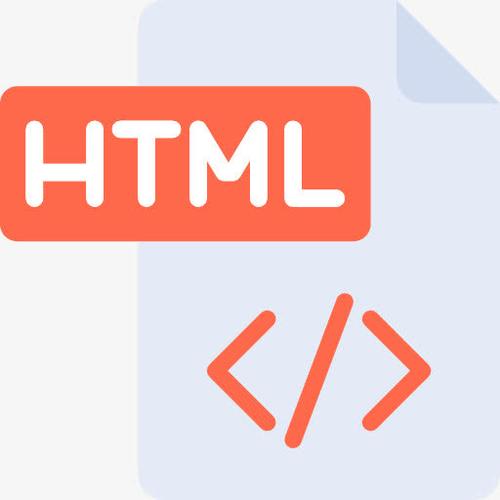
CSS的align-items属性,在Flexbox布局中,是用来控制子元素在交叉轴(默认情况下是垂直方向)上的对齐方式的。简单来说,它能帮你把容器内的子项们,沿着垂直方向对齐,无论你是想让它们顶部对齐、底部对齐、居中,还是拉伸填满。
解决方案
要让align-items发挥作用,首先得确保你的父容器是一个Flex容器。这通常意味着你需要给父元素设置display: flex;或display: inline-flex;。一旦容器变成了Flex容器,align-items就可以派上用场了。
它有几个常用的值:
flex-start:让子元素在交叉轴的起始位置对齐。想象一下,就像把所有子元素的顶部(如果主轴是水平的)都拉到一条线上。flex-end:与flex-start相反,子元素在交叉轴的结束位置对齐。center:这是最常用的,它会让子元素在交叉轴上居中对齐。对于垂直居中,这简直是神器。baseline:如果你的子元素里有文本内容,这个值会根据它们的基线进行对齐。这在处理不同字体大小的文本时特别有用,能让文字看起来更整齐。stretch:这是align-items的默认值。它会让子元素在交叉轴方向上拉伸,以填充整个容器的高度(前提是子元素没有设置固定的高度)。
举个例子,如果你想让一个Flex容器里的所有子元素都垂直居中,你会这么写:
.flex-container {
display: flex;
align-items: center; /* 垂直居中 */
height: 200px; /* 给容器一个高度,这样居中效果才明显 */
}
.flex-item {
/* 子元素样式 */
width: 50px;
background-color: lightblue;
margin: 5px;
}这段代码会把.flex-container里面的所有.flex-item在垂直方向上都推到中间。我个人觉得,理解align-items的关键在于它处理的是“一组”子元素在“交叉轴”上的对齐,而不是单个元素的定位。
理解Flexbox交叉轴:align-items的核心作用是什么?
谈到align-items,就不得不提Flexbox里的“轴”概念,这常常是初学者容易混淆的地方。Flexbox有两个轴:主轴(main axis)和交叉轴(cross axis)。默认情况下,主轴是水平的,从左到右;交叉轴是垂直的,从上到下。但别忘了,你可以通过flex-direction来改变主轴的方向。
align-items就是专门用来控制子元素在交叉轴上的对齐方式的。这意味着,如果你的flex-direction是row(默认值,主轴水平),那么align-items就控制垂直对齐。但如果你的flex-direction是column(主轴垂直),那么align-items就反而控制水平对齐了。
这听起来有点绕,但其实很简单:align-items永远是针对与主轴垂直的那个方向进行操作。
我记得刚开始学Flexbox的时候,老是把align-items和justify-content搞混。justify-content是控制子元素在主轴上的对齐和分布的。所以,如果你想让子元素水平居中,用justify-content: center;;如果你想让它们垂直居中,就用align-items: center;。这俩哥们儿各司其职,配合起来才能实现完美的布局。理解它们各自服务的轴向,是掌握Flexbox布局的基础。
除了align-items,还有哪些方法可以垂直对齐元素?
虽然align-items在Flexbox里是垂直对齐的利器,但CSS的世界里从来不只有一条路。根据不同的场景和需求,我们还有其他一些方法可以实现元素的垂直对齐。
首先是align-self。如果align-items是针对所有子元素的集体行动,那么align-self就是为个别“叛逆”的子元素准备的。它允许你覆盖父容器align-items的设置,让某个特定的子元素拥有自己独特的交叉轴对齐方式。比如,父容器设置了align-items: center;,但你想让其中一个子元素靠顶部对齐,就可以给那个子元素加上align-self: flex-start;。
再来是align-content。这个属性也和交叉轴有关,但它只在Flex容器有多行(即flex-wrap: wrap;且内容溢出)时才有效。align-content控制的是多行Flex容器中行与行之间的垂直对齐和分布,而不是单行中子元素自身的对齐。它就像是justify-content在交叉轴上的多行版本。
除了Flexbox体系内的,传统的垂直居中方法也有其用武之地,尽管它们可能不如Flexbox那样灵活:
margin: auto;配合绝对定位:这是一个经典技巧。给元素设置position: absolute;,然后top: 0; bottom: 0; left: 0; right: 0;,最后加上margin: auto;。这会让元素在其定位父元素中水平垂直居中。但它的缺点是需要绝对定位,可能会脱离文档流。- CSS Grid布局:Grid布局在垂直对齐上同样强大,甚至更直观。Grid容器也有
align-items属性,它的作用与Flexbox中的align-items类似,都是控制网格项在块轴(通常是垂直方向)上的对齐。此外,Grid还有place-items这个简写属性,可以同时设置justify-items和align-items。对于复杂的二维布局,Grid通常是我的首选。 transform: translateY(-50%);:这个方法通常与position: absolute; top: 50%;一起使用。它将元素顶部定位到容器的50%位置,然后通过transform将元素自身高度的一半向上移动,从而实现精确的垂直居中。这个方法的优点是不需要知道元素的高度,但它可能会对其他transform效果产生影响。
选择哪种方法,往往取决于你当前的布局上下文和对浏览器兼容性的要求。对我来说,Flexbox和Grid是现代Web开发中实现垂直对齐最常用也最推荐的方式。
align-items在实际项目中常见的误区与应用场景?
在实际开发中,align-items虽然强大,但确实有一些常见的误区和特别适用的场景。
一个最常见的误区就是忘记设置display: flex;。我见过太多次,开发者兴冲冲地给一个元素加上align-items: center;,结果发现没效果,最后才发现父容器根本不是一个Flex容器。align-items是Flexbox的专属属性,没有display: flex;作为前提,它就是个“哑巴”属性。
另一个误区是混淆align-items和align-content。当Flex容器只有一行时(默认行为或flex-wrap: nowrap;),align-content是无效的。这时,你只能通过align-items来控制子元素的垂直对齐。只有当内容溢出并发生换行(flex-wrap: wrap;)时,align-content才开始发挥作用,它控制的是整个行的对齐,而不是单行内的单个子元素。这两种场景下的垂直对齐逻辑完全不同。
还有就是与height属性的交互。如果你的Flex容器没有明确的高度,或者子元素自身有固定的高度,align-items: stretch;可能不会像你预期的那样拉伸子元素。stretch的拉伸是基于容器的可用空间,如果容器的高度是由其内容撑开的,那么拉伸效果就不明显了。
在应用场景上,align-items简直是无处不在:
- 导航栏项的垂直居中:在水平导航栏中,让图标和文字在视觉上保持垂直居中,
align-items: center;是首选。 - 卡片布局:在卡片设计中,经常需要将卡片内的标题、图片、描述等元素在垂直方向上对齐,或者让它们高度一致,
align-items: stretch;就很有用。 - 表单元素的对齐:比如在一个表单行中,让输入框和旁边的标签文本垂直对齐,可以使表单看起来更整齐。
- 内容块内的元素布局:在一个大的内容区域内,需要将某个小模块(比如一个按钮组或一个状态指示器)垂直居中,
align-items: center;可以轻松实现。 - 响应式布局:当屏幕尺寸变化,Flex容器的方向可能从
row变为column时,align-items的含义也会随之改变,这需要开发者在使用时保持清醒,确保在不同方向下都能达到预期的对齐效果。
总的来说,align-items是一个非常基础但又极其重要的Flexbox属性,掌握它能够大大提升你在布局上的效率和灵活性。理解其背后的轴向原理和与相关属性的配合,能帮助你避免很多不必要的麻烦。
今天带大家了解了的相关知识,希望对你有所帮助;关于文章的技术知识我们会一点点深入介绍,欢迎大家关注golang学习网公众号,一起学习编程~
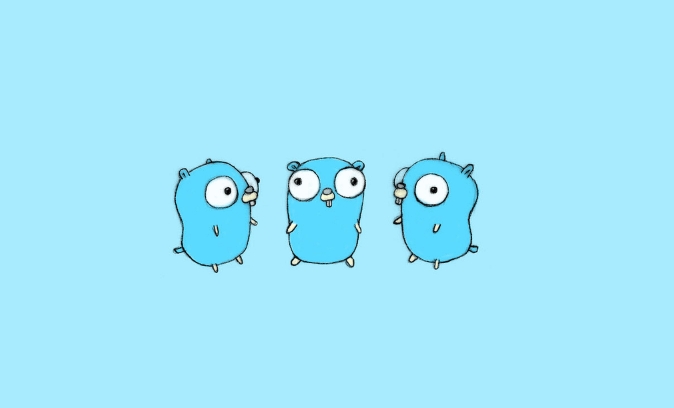 Golangif条件简写与使用规范
Golangif条件简写与使用规范
- 上一篇
- Golangif条件简写与使用规范
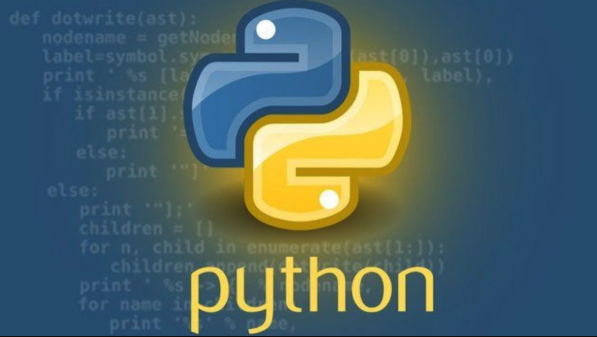
- 下一篇
- Python操作Elasticsearch与全文检索配置教程
-

- 文章 · 前端 | 1分钟前 |
- UglifyJS压缩原理与配置方法
- 175浏览 收藏
-
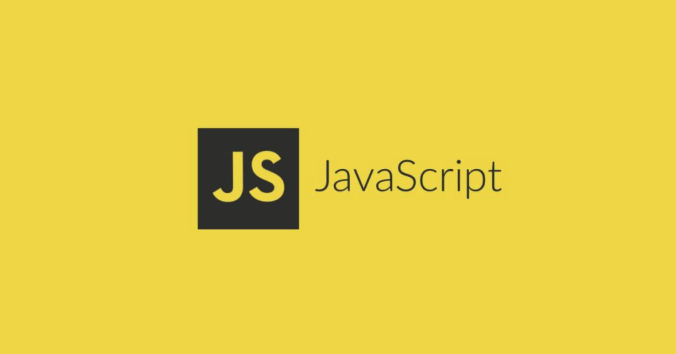
- 文章 · 前端 | 2分钟前 |
- V8回收机制详解与代际假说解析
- 448浏览 收藏
-

- 文章 · 前端 | 7分钟前 |
- CSS浮动父容器高度自适应方法
- 358浏览 收藏
-

- 文章 · 前端 | 13分钟前 |
- CSS表格与列表优化技巧分享
- 419浏览 收藏
-

- 文章 · 前端 | 15分钟前 |
- HTML线性渐变背景实现教程
- 135浏览 收藏
-
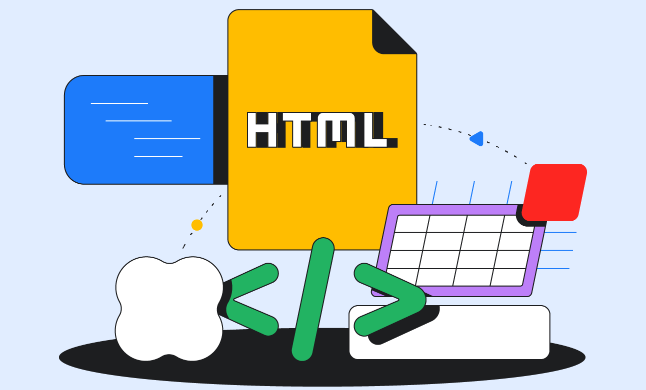
- 文章 · 前端 | 16分钟前 | html 字符集 乱码 UTF-8 metacharset
- HTML设置UTF-8编码方法
- 233浏览 收藏
-
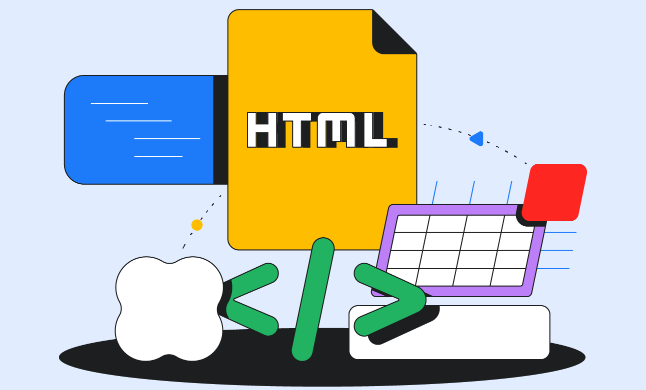
- 文章 · 前端 | 20分钟前 |
- HTML表格制作教程及使用方法
- 485浏览 收藏
-

- 文章 · 前端 | 38分钟前 |
- JavaScript输出到HTML常见问题及解决方法
- 342浏览 收藏
-

- 文章 · 前端 | 44分钟前 |
- CSSFlexbox布局教程与实用技巧
- 491浏览 收藏
-
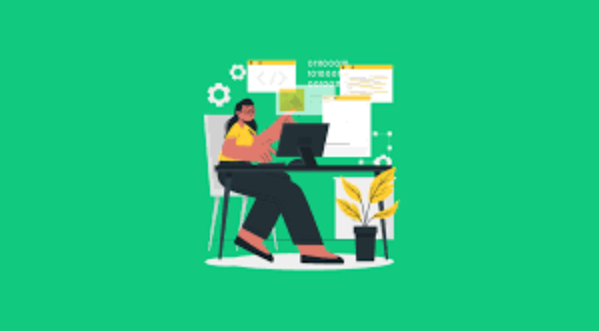
- 文章 · 前端 | 46分钟前 |
- HTML元标签怎么写?8个影响搜索排名的meta标签配置
- 409浏览 收藏
-

- 前端进阶之JavaScript设计模式
- 设计模式是开发人员在软件开发过程中面临一般问题时的解决方案,代表了最佳的实践。本课程的主打内容包括JS常见设计模式以及具体应用场景,打造一站式知识长龙服务,适合有JS基础的同学学习。
- 543次学习
-

- GO语言核心编程课程
- 本课程采用真实案例,全面具体可落地,从理论到实践,一步一步将GO核心编程技术、编程思想、底层实现融会贯通,使学习者贴近时代脉搏,做IT互联网时代的弄潮儿。
- 516次学习
-

- 简单聊聊mysql8与网络通信
- 如有问题加微信:Le-studyg;在课程中,我们将首先介绍MySQL8的新特性,包括性能优化、安全增强、新数据类型等,帮助学生快速熟悉MySQL8的最新功能。接着,我们将深入解析MySQL的网络通信机制,包括协议、连接管理、数据传输等,让
- 500次学习
-

- JavaScript正则表达式基础与实战
- 在任何一门编程语言中,正则表达式,都是一项重要的知识,它提供了高效的字符串匹配与捕获机制,可以极大的简化程序设计。
- 487次学习
-

- 从零制作响应式网站—Grid布局
- 本系列教程将展示从零制作一个假想的网络科技公司官网,分为导航,轮播,关于我们,成功案例,服务流程,团队介绍,数据部分,公司动态,底部信息等内容区块。网站整体采用CSSGrid布局,支持响应式,有流畅过渡和展现动画。
- 485次学习
-

- ChatExcel酷表
- ChatExcel酷表是由北京大学团队打造的Excel聊天机器人,用自然语言操控表格,简化数据处理,告别繁琐操作,提升工作效率!适用于学生、上班族及政府人员。
- 3210次使用
-

- Any绘本
- 探索Any绘本(anypicturebook.com/zh),一款开源免费的AI绘本创作工具,基于Google Gemini与Flux AI模型,让您轻松创作个性化绘本。适用于家庭、教育、创作等多种场景,零门槛,高自由度,技术透明,本地可控。
- 3424次使用
-

- 可赞AI
- 可赞AI,AI驱动的办公可视化智能工具,助您轻松实现文本与可视化元素高效转化。无论是智能文档生成、多格式文本解析,还是一键生成专业图表、脑图、知识卡片,可赞AI都能让信息处理更清晰高效。覆盖数据汇报、会议纪要、内容营销等全场景,大幅提升办公效率,降低专业门槛,是您提升工作效率的得力助手。
- 3453次使用
-

- 星月写作
- 星月写作是国内首款聚焦中文网络小说创作的AI辅助工具,解决网文作者从构思到变现的全流程痛点。AI扫榜、专属模板、全链路适配,助力新人快速上手,资深作者效率倍增。
- 4561次使用
-

- MagicLight
- MagicLight.ai是全球首款叙事驱动型AI动画视频创作平台,专注于解决从故事想法到完整动画的全流程痛点。它通过自研AI模型,保障角色、风格、场景高度一致性,让零动画经验者也能高效产出专业级叙事内容。广泛适用于独立创作者、动画工作室、教育机构及企业营销,助您轻松实现创意落地与商业化。
- 3831次使用
-
- JavaScript函数定义及示例详解
- 2025-05-11 502浏览
-
- 优化用户界面体验的秘密武器:CSS开发项目经验大揭秘
- 2023-11-03 501浏览
-
- 使用微信小程序实现图片轮播特效
- 2023-11-21 501浏览
-
- 解析sessionStorage的存储能力与限制
- 2024-01-11 501浏览
-
- 探索冒泡活动对于团队合作的推动力
- 2024-01-13 501浏览